在安装了百度网盘后,发现打开此电脑的时候,多了一个百度网盘的盘符,感觉使用起来很不习惯,那么怎么样删除此电脑中的百度网盘图标呢?下面就一起来看看操作的方法吧。
百度网盘盘符删除方法
先来看一下在打开的此电脑窗口中,有一个“百度网盘”的图标,每次打开都感觉很不习惯。
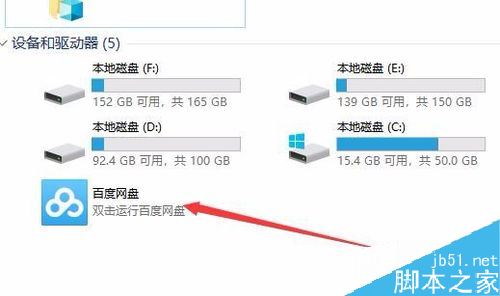
我们可以双击该图标,打开百度网盘的客户端,或是右键点击该图标,在弹出菜单中选择“打开”菜单项。
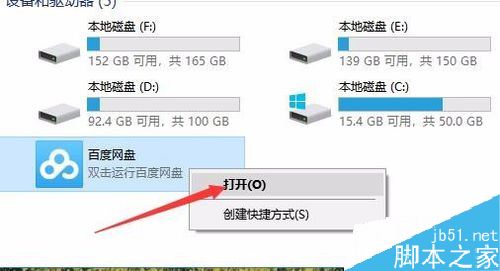
在打开的百度网盘窗口中,点击右上角的“菜单”按钮。
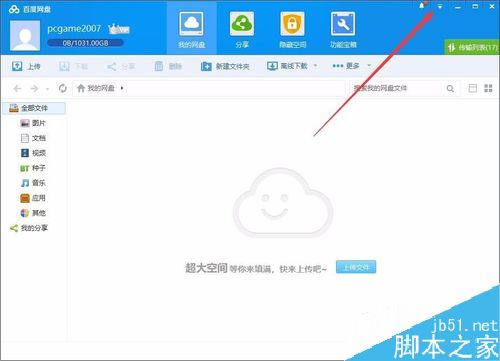
在弹出的下拉菜单中点击“设置”菜单项。
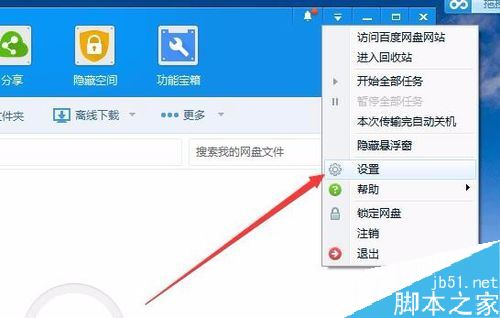
这时就会打开百度网盘的设置窗口,点击左侧的“基本”菜单项,在右侧窗口中找到“在我的电脑中显示百度网盘”一项,把其前面的勾选去掉。最后点击确定按钮就可以了。
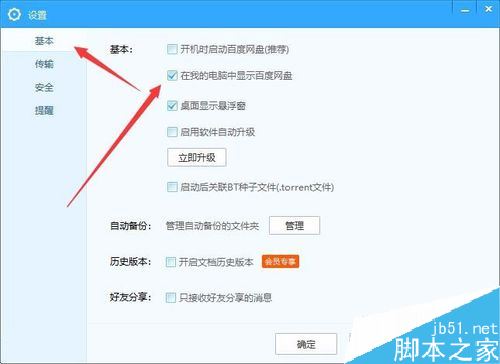
再次打开此电脑窗口,已看不到百度网盘的图标了。
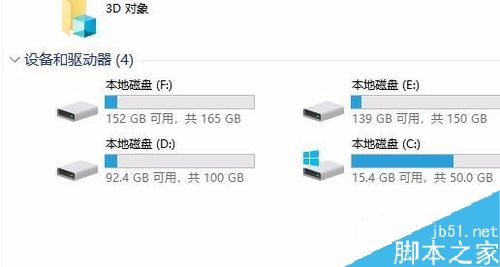
推荐阅读:
百度网盘提示服务器忙无法观看视频怎么办
百度网盘分享文件被取消了怎么办?找回被取消分享文件的方法
百度网盘的下载速度太慢怎么提升 提升百度网盘下载速度的方法
以上就是本篇文章的全部内容了,希望对各位有所帮助。如果大家还有其他方面的问题,可以留言交流,请持续关注武林网!
新闻热点
疑难解答